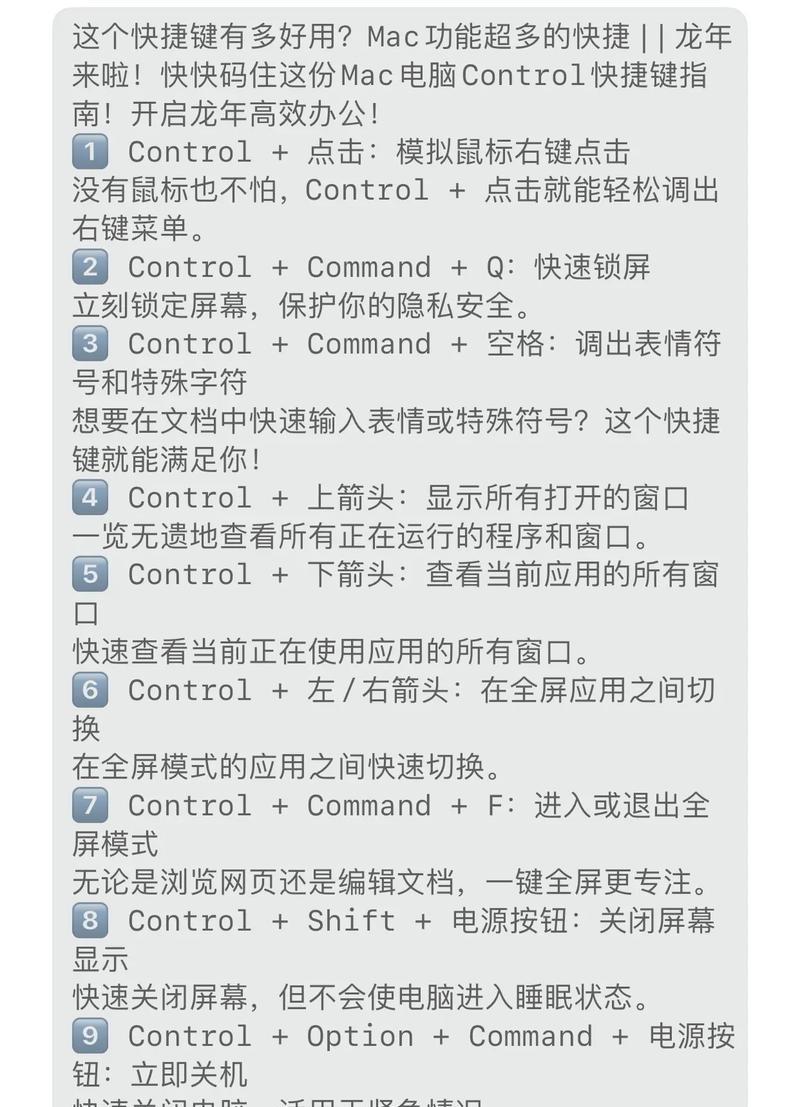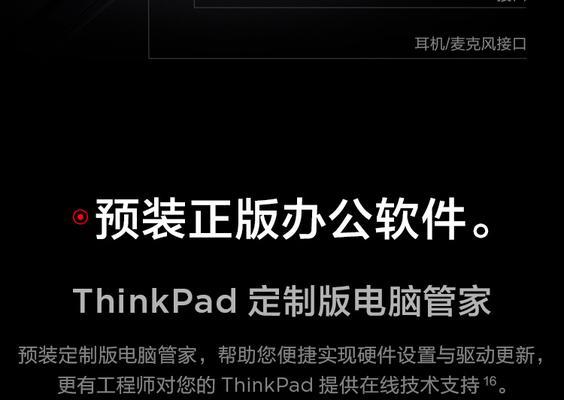四代笔记本内存条安装步骤是什么?
开篇核心突出:对于希望提升笔记本性能的用户来说,升级内存条是一种常见且有效的手段。而对于四代笔记本,安装内存条的步骤需要小心翼翼,以便既保护硬件不受损,又能顺利完成升级。本文将向你呈现详细的四代笔记本内存条安装步骤,让初学者也能轻松应对。
一、准备工作
在开始内存条安装之前,必须做好充分的准备工作,以确保整个过程顺利进行。
1.关闭笔记本
在触碰内存条或电脑内部任何部件之前,请确保笔记本完全关闭电源,并从电源插座上拔下充电线,避免带电操作。
2.选择合适的内存
选择适合你四代笔记本的内存条。建议根据笔记本型号,参考官方指定的内存规格,或使用专业工具进行检测,如使用CPU-Z来获取当前系统内存的详细信息。
3.准备工具
通常情况下,内存条的安装不需要特别的工具。但你可能需要准备一个小螺丝刀,用于拆卸笔记本底部的螺丝。

二、拆解笔记本
1.找到内存仓盖
在笔记本底部,找到标示有“Memory”或类似标识的仓盖,这通常是内存条安装的位置。
2.拆开仓盖
使用螺丝刀拧开仓盖周围的螺丝,记住螺丝的摆放位置,以便安装完成后能够正确复原。
3.打开仓盖
取下仓盖,暴露内装的内存条。确保操作过程中不要对笔记本外壳造成损伤。

三、安装内存条
1.观察内存槽位
在拆卸任何部件前,先观察笔记本内存槽位的结构,了解内存条的安装方向。
2.拆卸旧内存(若需要)
如果需要升级或更换内存条,请先轻轻按下内存条两端的锁扣,释放内存条,然后取出。需注意轻柔操作,避免损坏内存条或插槽。
3.安装新内存条
确保新内存条与槽位方向一致。
将内存条金手指部分对准插槽,轻推以使其就位。
听到两头的锁扣“咔哒”一声锁紧,表示内存条已经安装好。如果锁扣没有完全锁紧,需重新调整内存条的位置。

四、复原笔记本
在内存条安装好之后,按照拆解时的相反顺序将笔记本复原。
1.重新安装仓盖
将内存仓盖放置回原位,并用螺丝固定。
2.检查螺丝固定
确保所有的螺丝已经拧紧,并且螺丝没有遗失。
五、开机测试
在完成所有步骤后,重新开启笔记本电源进行测试,检查系统是否识别到新安装的内存条。可以通过系统属性或专业的硬件检测工具来验证。
六、注意事项与故障排除
1.防静电措施
在操作过程中,始终注意防静电。人体可能会积累静电,这可能伤害到笔记本内部敏感的电子元件。
2.故障排除
如果笔记本启动后无法识别内存条,或者系统不稳定,请检查内存条是否安装到位,或检查是否有兼容性问题。
通过以上步骤,你应该能够顺利完成四代笔记本内存条的安装。若有任何疑问,建议咨询专业人士或笔记本制造商的技术支持。
在本文中,我们详细介绍了四代笔记本内存条的安装过程,并着重强调了准备工作、拆解步骤、安装过程、复原笔记本以及开机测试等关键步骤。文中也涉及了必要的注意事项与故障排除方法。希望本文能帮助你顺利升级笔记本,享受更优质的电脑体验。
版权声明:本文内容由互联网用户自发贡献,该文观点仅代表作者本人。本站仅提供信息存储空间服务,不拥有所有权,不承担相关法律责任。如发现本站有涉嫌抄袭侵权/违法违规的内容, 请发送邮件至 3561739510@qq.com 举报,一经查实,本站将立刻删除。
- 上一篇: 苹果手机拍照如何找到蓝线图片?蓝线图片在拍照中有什么作用?
- 下一篇: 笔记本电脑C盘分区方法是什么?
- 站长推荐
-
-

充电器发热的原因及预防措施(揭开充电器发热的神秘面纱)
-

地暖安装的重要注意事项(确保地暖系统安全运行的关键)
-

电饭煲内胆损坏的原因及解决方法(了解内胆损坏的根本原因)
-

厨房净水器滤芯的安装方法(轻松学会安装厨房净水器滤芯)
-

Mac内存使用情况详解(教你如何查看和优化内存利用率)
-

如何正确对焦设置XGIMI投影仪(简单操作实现高质量画面)
-

电饭煲内米饭坏了怎么办(解决米饭发酸变质的简单方法)
-

手机处理器天梯排行榜(2019年手机处理器性能测试大揭秘)
-

Switch国行能玩日版卡带吗(探讨Switch国行是否兼容日版卡带以及解决方案)
-

电饭煲自动放水不停的故障原因与解决办法(探索电饭煲自动放水问题的根源及解决方案)
-
- 热门tag
- 标签列表
- 友情链接